Wowonder messenger es una aplicación para Android parte del script de la red social Wowonder, esta aplicación es compatible con las versiones de Android 4.2 y versiones superiores, el código fuente puede editarse con Xamarain, Visual Studio aunque su desarrollador comenta que es posible abrir el código en Android Studio.
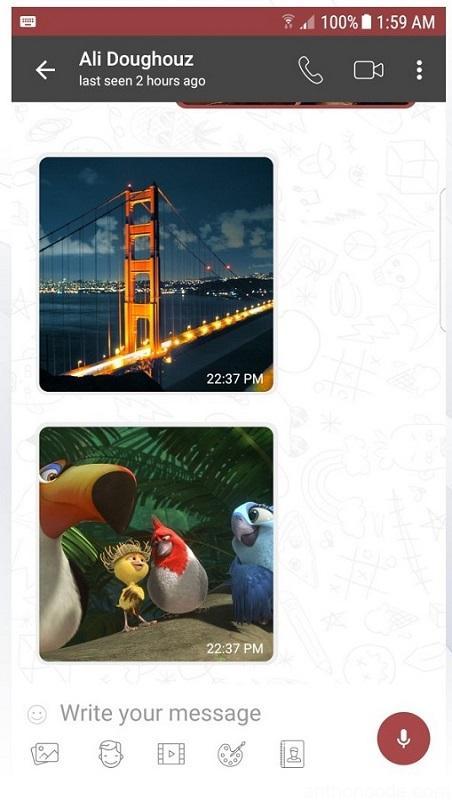
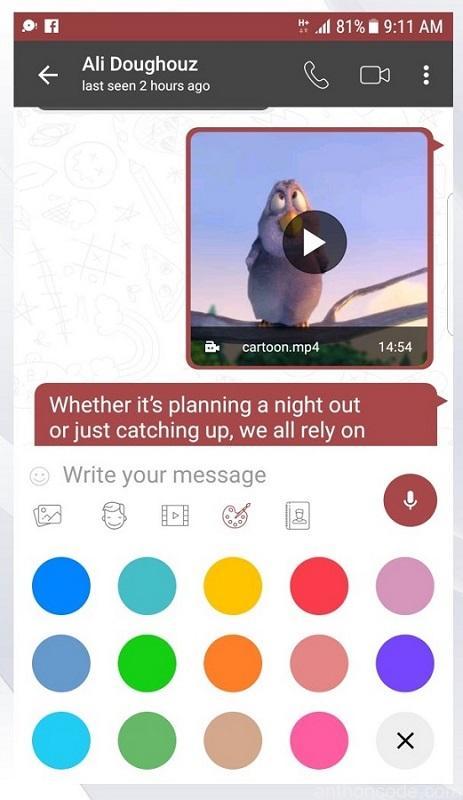


Guía de instalación
1-Instalación de la aplicación y los archivos necesarios. La instalación es bastante fácil, siga los pasos a continuación:
- Script de red social PHP de WoWonder, puede obtenerlo desde aquí
- Descargar Visual Studio Descargar aquí
- Descomprima el archivo de WoWonder Messenger, extráigalo a una nueva carpeta y luego abra la carpeta.
- En la carpeta principal encontrará la solución (Nombre: Wowonder Tipo: Solución Microsoft Visual Studio) haga doble clic en ella y espere hasta que todo esté cargado.
- En la barra de menú de Visual Studio, vaya a Build> Clean Solution, haga clic en él y espere hasta que termine.
- Nuevamente, en la barra de menú de Visual Studio, vaya a Compilar> Compilar solución, haga clic en él y espere hasta que termine de compilar su proyecto.
- Descargue Visual Studio para Windows como se muestra a continuación: (Para Android)
2. Seleccione estas 3 casillas de verificación como la imagen a continuación y luego presione instalar para (Visual Studio en Windows)

3. Instale todos los SDK de Android en su sistema. Desde su Visual Studio, vaya al menú de herramientas >> Android >> Administrador de SDK Seleccione el SDK 9.0 y la versión 5.0 como imágenes a continuación.

Después de instalar todos los SDK en su sistema, está listo para iniciar y construir su aplicación,
Sigue el paso 4.
4. Presione en Build Solution Luego en Clean Solution, haga clic en él y espere hasta que termine.

Verificar solicitud
1. Desde su panel de control verifique su Aplicación:
En la sección de Código de Android, presione (Obtener código de acceso) e ingrese su clave de compra de Wowonder Android Messenger y presione (Verificar botón de aplicación). Una vez que haya verificado, copie su clave de API y su ID de API para el siguiente paso.
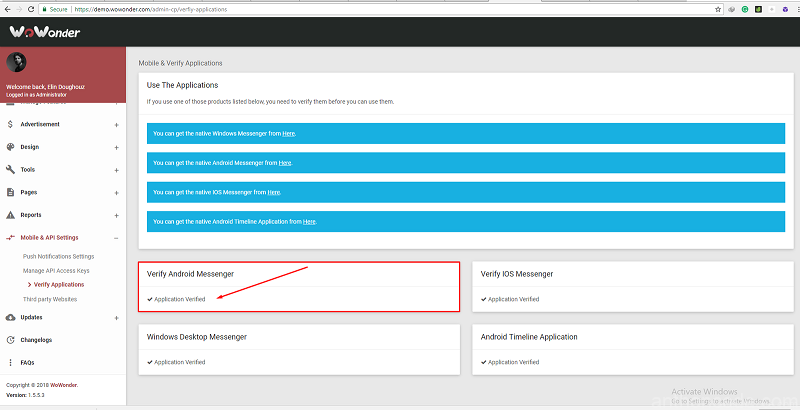

WoWonder Messenger proporciona el sistema de cifrado del algoritmo Triple DES + cifrado AES de 256 bits en su aplicación móvil para proteger su propia información y las claves del servidor de los piratas informáticos y los piratas informáticos. por personas elegibles de sombrero negro, (ya sabes de qué estoy hablando), lo que puede llevar a filtrar sus datos confidenciales del servidor al público.
Vaya a http://doughouzlight-license.com para obtener la clave de cifrado CERT una vez que tenga la clave, podrá agregar la clave a su clase AppSettings.cs
La clave de cifrado incluye toda la información de su dominio, no necesita agregar su sitio web o clave de servidor o cualquier otra cosa en la clase AppSettings.cs.

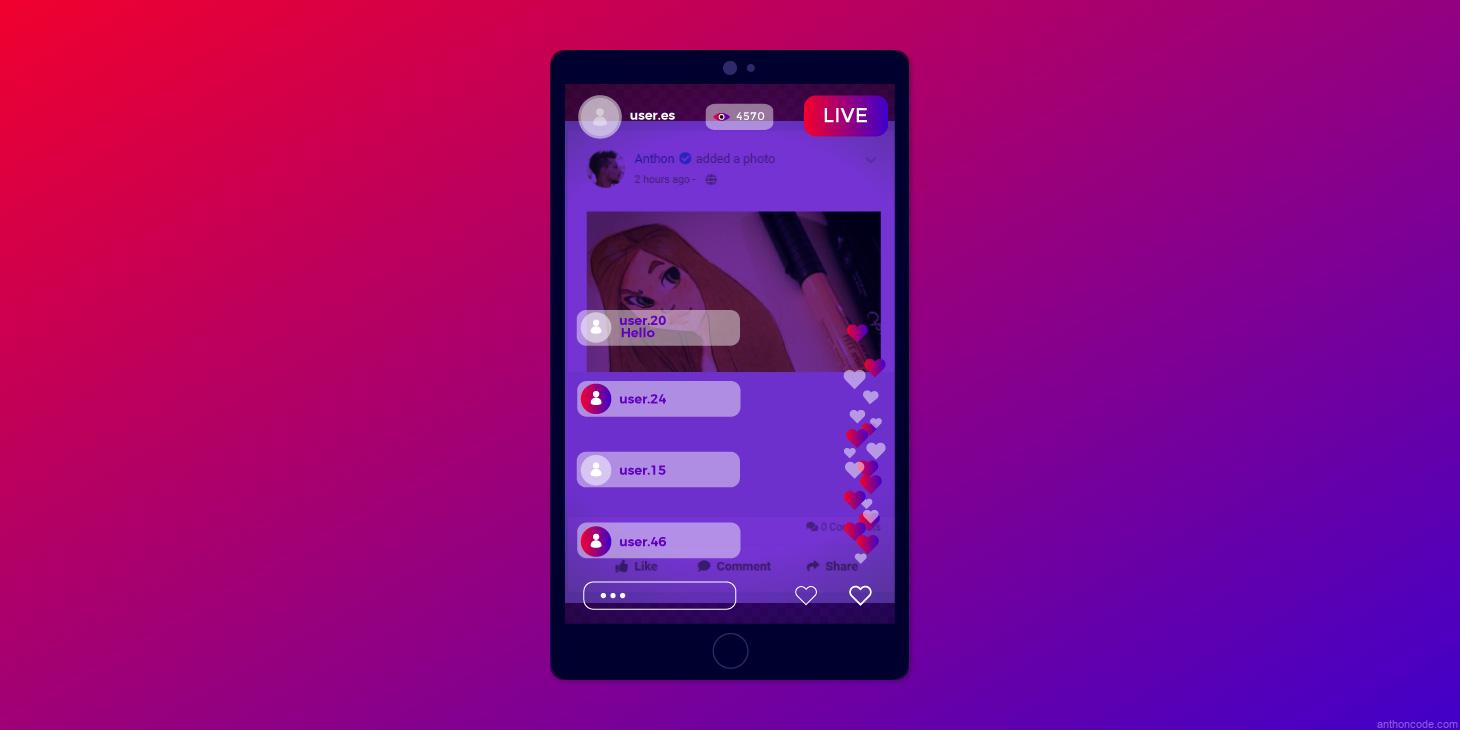

6 comments
Una consulta por ende si no tengo las licencias ni codigos de compra de wowonder messenger habra alguna otra solucion porfavor?
No te deja usarlo o necesitas la licencia
si tienes conocimiento avanzados de programación puedes anular para que la aplicación no te pida la licencia
Como puedo abrir el archivo no tengo conocimiento en programación
Es un requisito saber algo de programación para modificar el código
Tu que crees